-
-
Quelle est la place d'une appliance NetScaler dans le réseau ?
-
Comment un NetScaler communique avec les clients et les serveurs
-
Accélérez le trafic équilibré de charge en utilisant la compression
-
-
Déployer une instance NetScaler VPX
-
Optimisez les performances de NetScaler VPX sur VMware ESX, Linux KVM et Citrix Hypervisors
-
Améliorez les performances SSL-TPS sur les plateformes de cloud public
-
Configurer le multithreading simultané pour NetScaler VPX sur les clouds publics
-
Installation d'une instance NetScaler VPX sur un serveur bare metal
-
Installation d'une instance NetScaler VPX sur Citrix Hypervisor
-
Installation d'une instance NetScaler VPX sur le cloud VMware sur AWS
-
Installation d'une instance NetScaler VPX sur des serveurs Microsoft Hyper-V
-
Installation d'une instance NetScaler VPX sur la plateforme Linux-KVM
-
Provisioning de l'appliance virtuelle NetScaler à l'aide d'OpenStack
-
Provisioning de l'appliance virtuelle NetScaler à l'aide du Virtual Machine Manager
-
Configuration des appliances virtuelles NetScaler pour utiliser l'interface réseau SR-IOV
-
Configuration des appliances virtuelles NetScaler pour utiliser l'interface réseau PCI Passthrough
-
Provisioning de l'appliance virtuelle NetScaler à l'aide du programme virsh
-
Provisioning de l'appliance virtuelle NetScaler avec SR-IOV sur OpenStack
-
Déployer une instance NetScaler VPX sur AWS
-
Serveurs d'équilibrage de charge dans différentes zones de disponibilité
-
Déployer une paire HA VPX dans la même zone de disponibilité AWS
-
Haute disponibilité dans différentes zones de disponibilité AWS
-
Déployez une paire VPX haute disponibilité avec des adresses IP privées dans différentes zones AWS
-
Protégez AWS API Gateway à l'aide du pare-feu d'applications Web NetScaler
-
Configurer une instance NetScaler VPX pour utiliser l'interface réseau SR-IOV
-
Configurer une instance NetScaler VPX pour utiliser la mise en réseau améliorée avec AWS ENA
-
Déployer une instance NetScaler VPX sur Microsoft Azure
-
Architecture réseau pour les instances NetScaler VPX sur Microsoft Azure
-
Configurer plusieurs adresses IP pour une instance autonome NetScaler VPX
-
Configurer une configuration haute disponibilité avec plusieurs adresses IP et cartes réseau
-
Déployez une paire de haute disponibilité NetScaler sur Azure avec ALB en mode IP flottant désactivé
-
Configurer une instance NetScaler VPX pour utiliser le réseau accéléré Azure
-
Configurez les nœuds HA-INC à l'aide du modèle de haute disponibilité NetScaler avec Azure ILB
-
Installation d'une instance NetScaler VPX sur la solution Azure VMware
-
Configurer une instance autonome NetScaler VPX sur la solution Azure VMware
-
Configurer une configuration de haute disponibilité NetScaler VPX sur la solution Azure VMware
-
Configurer le serveur de routage Azure avec la paire NetScaler VPX HA
-
Ajouter des paramètres de mise à l'échelle automatique Azure
-
Configurer GSLB sur une configuration haute disponibilité active en veille
-
Configurer des pools d'adresses (IIP) pour un dispositif NetScaler Gateway
-
Scripts PowerShell supplémentaires pour le déploiement Azure
-
Déployer une instance NetScaler VPX sur Google Cloud Platform
-
Déployer une paire haute disponibilité VPX sur Google Cloud Platform
-
Déployer une paire VPX haute disponibilité avec des adresses IP privées sur Google Cloud Platform
-
Installation d'une instance NetScaler VPX sur Google Cloud VMware Engine
-
Support de dimensionnement VIP pour l'instance NetScaler VPX sur GCP
-
-
Automatisez le déploiement et les configurations de NetScaler
-
Mettre à niveau et rétrograder une appliance NetScaler
-
Considérations relatives à la mise à niveau des fichiers de configuration personnalisés
-
Mise à niveau d'une paire haute disponibilité
-
Prise en charge de la mise à niveau logicielle en service pour une
-
Solutions pour les fournisseurs de services de télécommunication
-
Trafic du plan de contrôle de l'équilibrage de charge basé sur les protocoles Diameter, SIP et SMPP
-
Utilisation de la bande passante avec la fonctionnalité de redirection du cache
-
Optimisation du protocole TCP avec NetScaler
-
-
Authentification, autorisation et audit du trafic des applications
-
Fonctionnement de l'authentification, de l'autorisation et de l'audit
-
Composants de base de la configuration de l'authentification, de l'autorisation et de l'audit
-
-
Autorisation de l'accès des utilisateurs aux ressources de l'application
-
NetScaler en tant que proxy du service de fédération Active Directory
-
NetScaler Gateway sur site en tant que fournisseur d'identité pour Citrix Cloud
-
Prise en charge de la configuration de l'attribut de cookie SameSite
-
Résoudre les problèmes liés à l'authentification et à l'autorisation
-
-
-
-
Configuration de l'expression de stratégie avancée : mise en route
-
Expressions de stratégie avancées : utilisation des dates, des heures et des nombres
-
Expressions de stratégie avancées : analyse des données HTTP, TCP et UDP
-
Expressions de stratégie avancées : analyse des certificats SSL
-
Expressions de stratégie avancées : adresses IP et MAC, débit, ID VLAN
-
Expressions de stratégie avancées : fonctions d'analyse de flux
-
-
-
-
Protection basée sur la grammaire SQL pour les charges utiles HTML et JSON
-
Protection basée sur la grammaire par injection de commandes pour la charge utile HTML
-
Règles de relaxation et de refus pour la gestion des attaques par injection HTML SQL
-
Prise en charge du pare-feu d'application pour Google Web Toolkit
-
Vérifications de protection XML
-
Articles sur les alertes de signatures
-
-
Traduire l'adresse IP de destination d'une requête vers l'adresse IP d'origine
-
-
Prise en charge de la configuration de NetScaler dans un cluster
-
-
-
Groupes de nœuds pour les configurations repérées et partiellement entrelacées
-
Désactivation de la direction sur le fond de panier du cluster
-
Suppression d'un nœud d'un cluster déployé à l'aide de l'agrégation de liens de cluster
-
Surveillance de la configuration du cluster à l'aide de la MIB SNMP avec lien SNMP
-
Surveillance des échecs de propagation des commandes dans un déploiement de cluster
-
Liaison d'interface VRRP dans un cluster actif à nœud unique
-
Scénarios de configuration et d'utilisation du cluster
-
Migration d'une configuration HA vers une configuration de cluster
-
Interfaces communes pour le client et le serveur et interfaces dédiées pour le fond de panier
-
Commutateur commun pour le client, le serveur et le fond de panier
-
Commutateur commun pour client et serveur et commutateur dédié pour fond de panier
-
Services de surveillance dans un cluster à l'aide de la surveillance des chemins
-
Opérations prises en charge sur des nœuds de cluster individuels
-
-
-
Configurer les enregistrements de ressources DNS
-
Créer des enregistrements MX pour un serveur d'échange de messagerie
-
Créer des enregistrements NS pour un serveur faisant autorité
-
Créer des enregistrements NAPTR pour le domaine des télécommunications
-
Créer des enregistrements PTR pour les adresses IPv4 et IPv6
-
Créer des enregistrements SOA pour les informations faisant autorité
-
Créer des enregistrements TXT pour contenir du texte descriptif
-
Configurer NetScaler en tant que résolveur de stubs non validant et sensible à la sécurité
-
Prise en charge des trames Jumbo pour le DNS pour gérer les réponses de grande taille
-
Configurer la mise en cache négative des enregistrements DNS
-
-
Équilibrage de charge de serveur global
-
Configurez les entités GSLB individuellement
-
Synchronisation de la configuration dans une configuration GSLB
-
Cas d'utilisation : déploiement d'un groupe de services Autoscale basé sur l'adresse IP
-
-
Remplacer le comportement de proximité statique en configurant les emplacements préférés
-
Configuration de la sélection des services GSLB à l'aide du changement de contenu
-
Configurer GSLB pour les requêtes DNS avec des enregistrements NAPTR
-
Exemple de configuration parent-enfant complète à l'aide du protocole d'échange de métriques
-
-
Équilibrer la charge du serveur virtuel et des états de service
-
Protection d'une configuration d'équilibrage de charge contre les défaillances
-
-
Configuration des serveurs virtuels d'équilibrage de charge sans session
-
Réécriture des ports et des protocoles pour la redirection HTTP
-
Insérer l'adresse IP et le port d'un serveur virtuel dans l'en-tête de requête
-
Utiliser une adresse IP source spécifiée pour la communication principale
-
Définir une valeur de délai d'expiration pour les connexions client inactives
-
Utiliser un port source d'une plage de ports spécifiée pour les communications en arrière-plan
-
Configurer la persistance de l'adresse IP source pour la communication principale
-
-
Paramètres d'équilibrage de charge avancés
-
Protégez les applications sur les serveurs protégés contre les pics de trafic
-
Activer le nettoyage des connexions de serveur virtuel et de service
-
Activer ou désactiver la session de persistance sur les services TROFS
-
Activer la vérification de l'état TCP externe pour les serveurs virtuels UDP
-
Maintenir la connexion client pour plusieurs demandes client
-
Utiliser l'adresse IP source du client lors de la connexion au serveur
-
Définissez une limite sur le nombre de demandes par connexion au serveur
-
Définir une valeur de seuil pour les moniteurs liés à un service
-
Définir une valeur de délai d'attente pour les connexions client inactives
-
Définir une valeur de délai d'attente pour les connexions de serveur inactives
-
Définir une limite sur l'utilisation de la bande passante par les clients
-
Conserver l'identificateur VLAN pour la transparence du VLAN
-
Configurer les moniteurs dans une configuration d'équilibrage de charge
-
Configurer l'équilibrage de charge pour les protocoles couramment utilisés
-
Cas d'utilisation 3 : configurer l'équilibrage de charge en mode de retour direct du serveur
-
Cas d'utilisation 4 : Configuration des serveurs LINUX en mode DSR
-
Cas d'utilisation 5 : configurer le mode DSR lors de l'utilisation de TOS
-
Cas d'utilisation 7 : Configurer l'équilibrage de charge en mode DSR à l'aide d'IP sur IP
-
Cas d'utilisation 8 : Configurer l'équilibrage de charge en mode à un bras
-
Cas d'utilisation 9 : Configurer l'équilibrage de charge en mode en ligne
-
Cas d'utilisation 10 : Équilibrage de charge des serveurs de systèmes de détection d'intrusion
-
Cas d'utilisation 11 : Isolation du trafic réseau à l'aide de stratégies d'écoute
-
Cas d'utilisation 12 : configurer Citrix Virtual Desktops pour l'équilibrage de charge
-
Cas d'utilisation 14 : Assistant ShareFile pour l'équilibrage de charge Citrix ShareFile
-
Cas d'utilisation 15 : configurer l'équilibrage de charge de couche 4 sur l'appliance NetScaler
-
-
-
Configuration pour générer le trafic de données NetScaler FreeBSD à partir d'une adresse SNIP
-
-
Déchargement et accélération SSL
-
Prise en charge du protocole TLSv1.3 tel que défini dans la RFC 8446
-
Matrice de prise en charge des certificats de serveur sur l'appliance ADC
-
Prise en charge du module de sécurité matérielle Thales Luna Network
-
-
-
Authentification et autorisation pour les utilisateurs système
-
Configuration des utilisateurs, des groupes d'utilisateurs et des stratégies de commande
-
Réinitialisation du mot de passe administrateur par défaut (nsroot)
-
Configuration de l'authentification des utilisateurs externes
-
Authentification basée sur une clé SSH pour les administrateurs NetScaler
-
Authentification à deux facteurs pour les utilisateurs système
-
-
-
Points à prendre en compte pour une configuration haute disponibilité
-
Synchronisation des fichiers de configuration dans une configuration haute disponibilité
-
Restriction du trafic de synchronisation haute disponibilité vers un VLAN
-
Configuration de nœuds haute disponibilité dans différents sous-réseaux
-
Limitation des basculements causés par les moniteurs de routage en mode non INC
-
Gestion des messages Heartbeat à haute disponibilité sur une appliance NetScaler
-
Supprimer et remplacer un NetScaler dans une configuration de haute disponibilité
-
This content has been machine translated dynamically.
Dieser Inhalt ist eine maschinelle Übersetzung, die dynamisch erstellt wurde. (Haftungsausschluss)
Cet article a été traduit automatiquement de manière dynamique. (Clause de non responsabilité)
Este artículo lo ha traducido una máquina de forma dinámica. (Aviso legal)
此内容已经过机器动态翻译。 放弃
このコンテンツは動的に機械翻訳されています。免責事項
이 콘텐츠는 동적으로 기계 번역되었습니다. 책임 부인
Este texto foi traduzido automaticamente. (Aviso legal)
Questo contenuto è stato tradotto dinamicamente con traduzione automatica.(Esclusione di responsabilità))
This article has been machine translated.
Dieser Artikel wurde maschinell übersetzt. (Haftungsausschluss)
Ce article a été traduit automatiquement. (Clause de non responsabilité)
Este artículo ha sido traducido automáticamente. (Aviso legal)
この記事は機械翻訳されています.免責事項
이 기사는 기계 번역되었습니다.책임 부인
Este artigo foi traduzido automaticamente.(Aviso legal)
这篇文章已经过机器翻译.放弃
Questo articolo è stato tradotto automaticamente.(Esclusione di responsabilità))
Translation failed!
Mise à niveau d’une paire haute disponibilité
L’une des exigences de NetScaler dans une configuration haute disponibilité est d’installer la même version du logiciel NetScaler (Release) sur les nœuds principal et secondaire. Par conséquent, assurez-vous que le logiciel est mis à niveau sur les deux nœuds.
Vous pouvez suivre la même procédure que la mise à niveau d’une instance autonome pour mettre à niveau les deux nœuds d’une paire haute disponibilité, bien que d’autres considérations s’appliquent à la mise à niveau d’une paire haute disponibilité.
Avant de commencer la mise à niveau du microprogramme NetScaler sur une paire HA, lisez les prérequis mentionnés dans la section Avant de commencer. En outre, vous devez considérer quelques points spécifiques à l’HA.
Points à noter
IMPORTANT :
Il est important que les modifications apportées à la mise à niveau et vos personnalisations soient appliquées à un NetScaler mis à niveau. Par conséquent, si vous avez des fichiers de configuration personnalisés dans le répertoire
/etc, consultez la section Considérations relatives à la mise à niveau pour obtenir des fichiers de configuration personnalisés avant de procéder à la mise à niveau.
- Mettez d’abord à niveau le nœud secondaire, puis le nœud principal. Vous pouvez mettre à niveau NetScaler à l’aide de l’interface de ligne de commande ou de l’interface graphique.
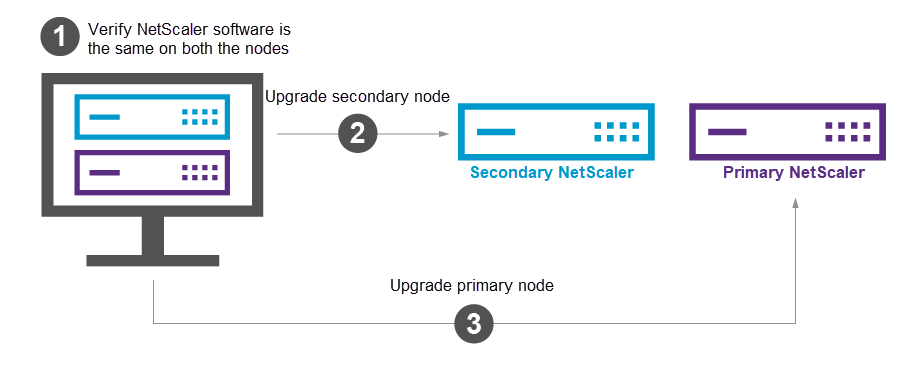
- Si les deux nœuds d’une configuration haute disponibilité (HA) exécutent différentes versions du logiciel NetScaler, les fonctionnalités suivantes sont désactivées :
- Synchronisation de configuration HA
- Propagation des commandes HA
- Synchronisation à haute disponibilité des informations sur les services de l’État
- Mise en miroir de connexion (basculement de connexion) des sessions
- Synchronisation HA des informations sur les sessions de persistance
Remarques :
Le comportement des fonctionnalités change comme suit lorsque les deux nœuds exécutent des versions différentes (par exemple 8.x et 4.x) de la même version du logiciel NetScaler (par exemple 14.1) :
-
Ces fonctionnalités sont désactivées si les deux versions HA internes sont différentes.
-
Ces fonctionnalités fonctionnent correctement si les deux versions ont les mêmes versions HA internes.
Reportez-vous à la section Nouvelle version HA interne dans les versions NetScaler pour vérifier si la version HA interne a changé dans une version NetScaler.
- La synchronisation des fichiers en mode
Allde la commandesync HA filesfonctionne correctement si les deux nœuds d’une configuration HA exécutent des versions différentes du logiciel NetScaler ou si les deux nœuds exécutent des versions différentes de la même version. Pour plus d’informations, consultez la section Synchronisation des fichiers de configuration dans l’installation de haute disponibilité.
Nouvelle version HA interne dans les versions de NetScaler
Le tableau suivant répertorie les versions de NetScaler dans lesquelles la version HA interne a été modifiée :
|Version 14.1|Version 13.1|Version 13.0|Version 12.1| |— |— |— |— | | Build 12.30 | Build 50.23 | Version 92.21 | Construire 65.35 | | Version 8.50 | Build 49.15 | Build 90.12 | Build 62.27 | | Build 4.42 | Version 48.47 | Build 87.9 | Build 61.19 | | | Version 45.64 | Build 86.17 | Build 60.19 | | | Build 37.38 | Build 85.19 | Build 59.16 | | | Build 33.54 | Build 84.11 | Build 58.15 | | | Build 30.52 | Build 82.45 | Build 57.18 | | | Build 27.59 | Build 79.64 | Build 56.22 | | | Build 24.38 | Build 76.31 | Build 55.24 | | | Build 21.50 | Build 71.44 | Build 50.31 | | | Build 17.42 | Build 67.43 | Build 49.37 | | | Build 12.51 | Build 64.35 | | | Build 9.60 | Build 61.48 | | | Build 4.44 | Build 58.32 | | | | Build 52.24 | | | | Build 41.28 |
Mettre à niveau une paire haute disponibilité à l’aide de la CLI
Le processus de mise à niveau comprend les étapes suivantes :
- Mettre à niveau le logiciel sur le nœud secondaire
- Mettre à niveau le logiciel sur le nœud principal
L’illustration suivante montre la procédure de mise à niveau du logiciel sur le nœud :
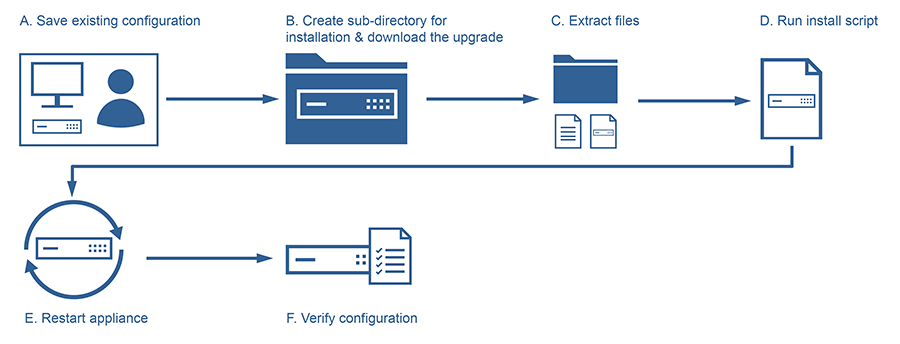
Mettre à niveau le logiciel sur le nœud secondaire
-
Mettez à niveau le nœud secondaire comme décrit dans Mettre à niveau un dispositif autonome NetScalerà l’aide de l’interface de ligne de commande.
-
Connectez-vous à la CLI NetScaler à l’aide des informations d’identification
nsroot. -
Exécutez la commande suivante pour afficher l’état de NetScaler.
show ha node <!--NeedCopy-->La sortie de la commande doit indiquer que le nœud est un nœud secondaire et que la synchronisation est désactivée.
-
Exécutez la commande suivante pour effectuer un basculement forcé et une prise de contrôle en tant que nœud principal :
force failover <!--NeedCopy--> -
Vérifiez que le nœud est désormais un nœud principal.
Voici un exemple de configuration dans le nouveau nœud principal.
login: nsroot Password: nsroot Last login: Monday Apr 17 08:37:26 2017 from 10.102.29.9 Done show ha node 2 nodes: 1) Node ID: 0 IP: 10.0.4.2 Node State: UP Master State: Primary ... Sync State: AUTO DISABLED Propagation: AUTO DISABLED ... Done <!--NeedCopy-->
Mettre à niveau le logiciel sur le nœud principal
Remarque :
Après avoir terminé la procédure « Mettre à niveau le logiciel sur le nœud secondaire », le nœud principal d’origine est désormais un nœud secondaire.
-
Mettez à niveau le nœud secondaire comme décrit dans Mettre à niveau un dispositif autonome NetScalerà l’aide de l’interface de ligne de commande.
-
Connectez-vous à la CLI NetScaler à l’aide des informations d’identification
nsroot. -
Exécutez la commande suivante pour afficher l’état du NetScaler.
show ha node <!--NeedCopy-->La sortie de la commande doit indiquer que le nœud est un nœud secondaire et que l’état du nœud est UP.
-
Exécutez la commande suivante pour effectuer un basculement forcé afin de vous assurer que le nœud est un nœud principal :
force failover <!--NeedCopy--> -
Vérifiez que le nœud est un nœud principal.
Voici un exemple de configuration du nouveau nœud principal et du nouveau nœud secondaire.
show ha node Node ID: 0 IP: 10.0.4.11 Node State: UP Master State: Primary ... ... INC State: DISABLED Sync State: ENABLED Propagation: ENABLED Enabled Interfaces : 1/1 Disabled Interfaces : None HA MON ON Interfaces : 1/1 ... ... Local node information Critical Interfaces: 1/1 Done Show ha node Node ID: 0 IP: 10.0.4.2 Node State: UP Master State: Secondary .. .. INC State: DISABLED Sync State: SUCCESS Propagation: ENABLED Enabled Interfaces : 1/1 Disabled Interfaces : None HA MON ON Interfaces : 1/1 . . . . Local node information: Critical Interfaces: 1/1 Done <!--NeedCopy-->
Mettre à niveau une paire haute disponibilité à l’aide de l’interface graphique
Suivez ces étapes pour mettre à niveau une paire NetScaler dans une configuration haute disponibilité, à l’aide de l’interface graphique ADC. Prenons un exemple de configuration haute disponibilité des instances NetScaler NETSCALER-A (principale) et NETSCALER-B (secondaire).
-
Mettez à niveau le nœud secondaire. Connectez-vous à l’interface graphique du nœud secondaire à l’aide des informations d’identification de l’administrateur et mettez à niveau le nœud comme décrit dans Mettre à niveau un appareil autonome NetScalerà l’aide de l’interface graphique.
-
Forcer le basculement. Effectuez un basculement forcé sur le nœud secondaire à l’aide de l’interface graphique, comme décrit dans Forcer un nœud à basculer.
Après l’opération de basculement, le nœud secondaire prend le relais en tant que principal et le nœud principal devient le nouveau nœud secondaire. Après l’opération de basculement dans l’exemple de configuration HA :
- NETSCALER-B devient le nouveau serveur principal
- NETSCALER-A devient le nouveau secondaire
-
Mettez à niveau le nœud principal d’origine (nouveau nœud secondaire). Connectez-vous à l’interface graphique du nouveau nœud secondaire (NETSCALER-A) et mettez à niveau le nœud comme décrit dans Mettre à niveau un appareil autonome NetScaler à l’aide de l’interface graphique.
-
Forcer le basculement. Effectuez un basculement forcé sur le nouveau nœud secondaire (NETSCALER-A) à l’aide de l’interface graphique, comme décrit dans Forcer un nœudà basculer.
Après cette deuxième opération de basculement, l’état des deux nœuds revient au même état qu’avant le démarrage de l’opération de mise à niveau HA. Après l’opération de basculement dans l’exemple de configuration HA :
- NETSCALER-A devient principal
- NETSCALER-B devient secondaire
-
Vérifiez le processus de mise à niveau. Connectez-vous à l’interface graphique des deux nœuds. Accédez à Système > Haute disponibilité, sur la page de détails, vérifiez l’état HA des deux nœuds. Vérifiez également les détails de la version mise à niveau affichés dans le volet supérieur de l’interface graphique.
Comment mettre à niveau une configuration de haute disponibilité à l’aide de l’interface graphique
Partager
Partager
Dans cet article
- Points à noter
- Nouvelle version HA interne dans les versions de NetScaler
- Mettre à niveau une paire haute disponibilité à l’aide de la CLI
- Mettre à niveau une paire haute disponibilité à l’aide de l’interface graphique
- Comment mettre à niveau une configuration de haute disponibilité à l’aide de l’interface graphique
This Preview product documentation is Cloud Software Group Confidential.
You agree to hold this documentation confidential pursuant to the terms of your Cloud Software Group Beta/Tech Preview Agreement.
The development, release and timing of any features or functionality described in the Preview documentation remains at our sole discretion and are subject to change without notice or consultation.
The documentation is for informational purposes only and is not a commitment, promise or legal obligation to deliver any material, code or functionality and should not be relied upon in making Cloud Software Group product purchase decisions.
If you do not agree, select I DO NOT AGREE to exit.